در مسیر یادگیری بازاریابی دیجیتال
۳ قدم برای ساخت گزارش حرفه ای
مقدمه
در این آموزش به بررسی سه قدمی که برای ساخت یک داشبورد و گزارش داینامیک و حرفه ای لازم هست مورد بررسی قرار می دهیم. در طی این سه قدم با استفاده از ابزار قدرتمند و انعطاف پذیر Pivot T able خیلی سریع تر از چیزی که فکرش هم می کنید به نتیجه مطلوب مان خواهیم رسید.

۱- قدم اول: ساخت Pivot Table
برای ساخت Pivot Table کافی است بر روی اطلاعاتی که دارید کلیک نمایید و از تب Insert بر روی گزینه Pivot Table کلیک نمایید. ولی توصیه می کنم قبل از آن اطلاعات تان اگر به صورت داده ساده هست آن ها را به Table تبدیل کنید و سپس سراغ Pivot Table بروید تا بروزرسانی های داده هایتان راحت تر انجام بگیرد.
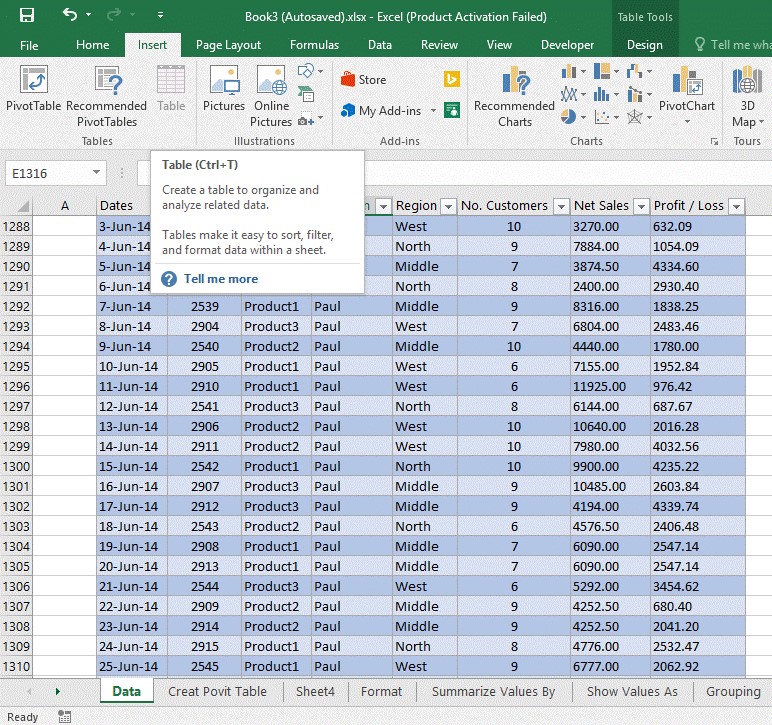
بعد از اینکه داده ها را به Table تبدیل نمودید توجه داشته باشید که در بین داده های تان سلول خالی ، ستون خالی و ردیف خالی وجود نداشته باشد.
بیشتر بخوانید: چگونه Pivot table بسازیم؟
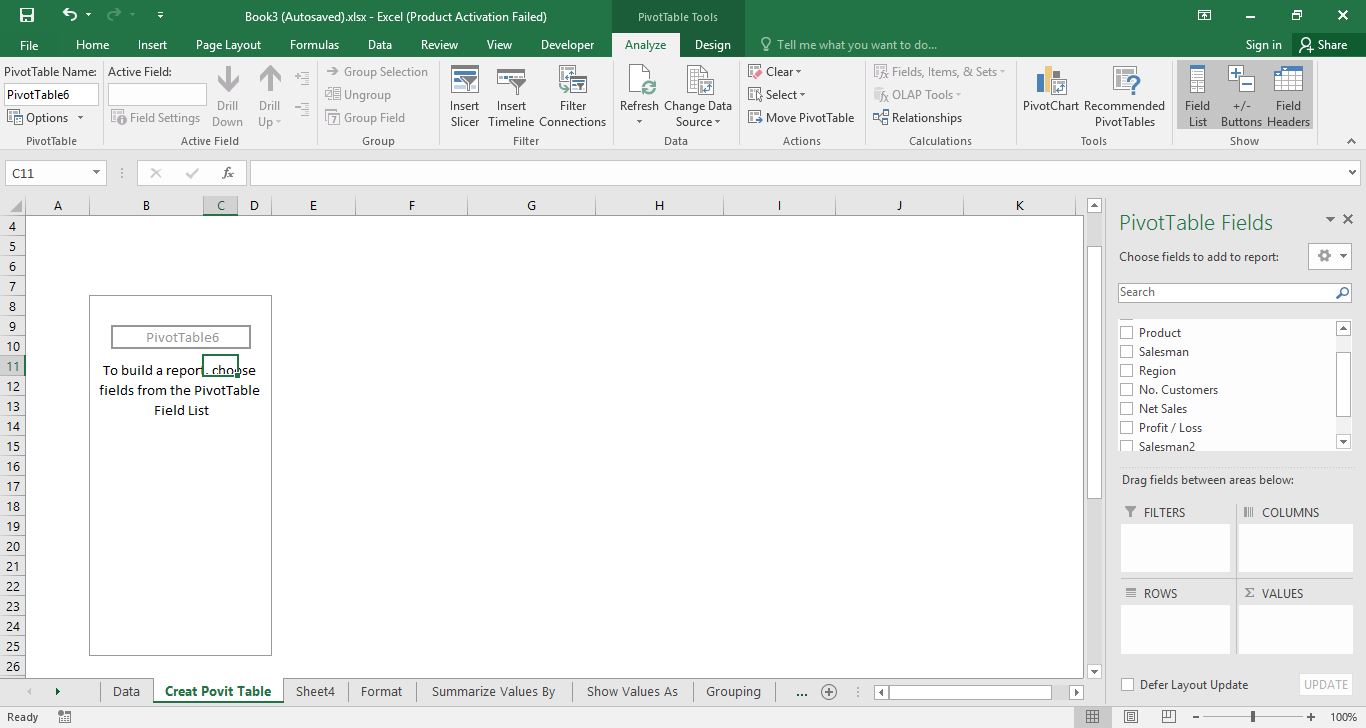
۲- قدم دوم : ساخت گزارش با Pivot Table
برای ساخت گزارش با Pivot Table کافی است تا از Pivot Table Fields فیلد های مدنظرمان را بگیریم و در ناحیه مخصوص اش قرار دهیم. برای مثال می خواهیم گزارش فروش محصولات مختلف در نواحی مختلف را بررسی کنیم کافی است تا فیلدها را بگیریم و در نواحی مخصوص شان به صورت تصویر ذیل قرار دهیم.
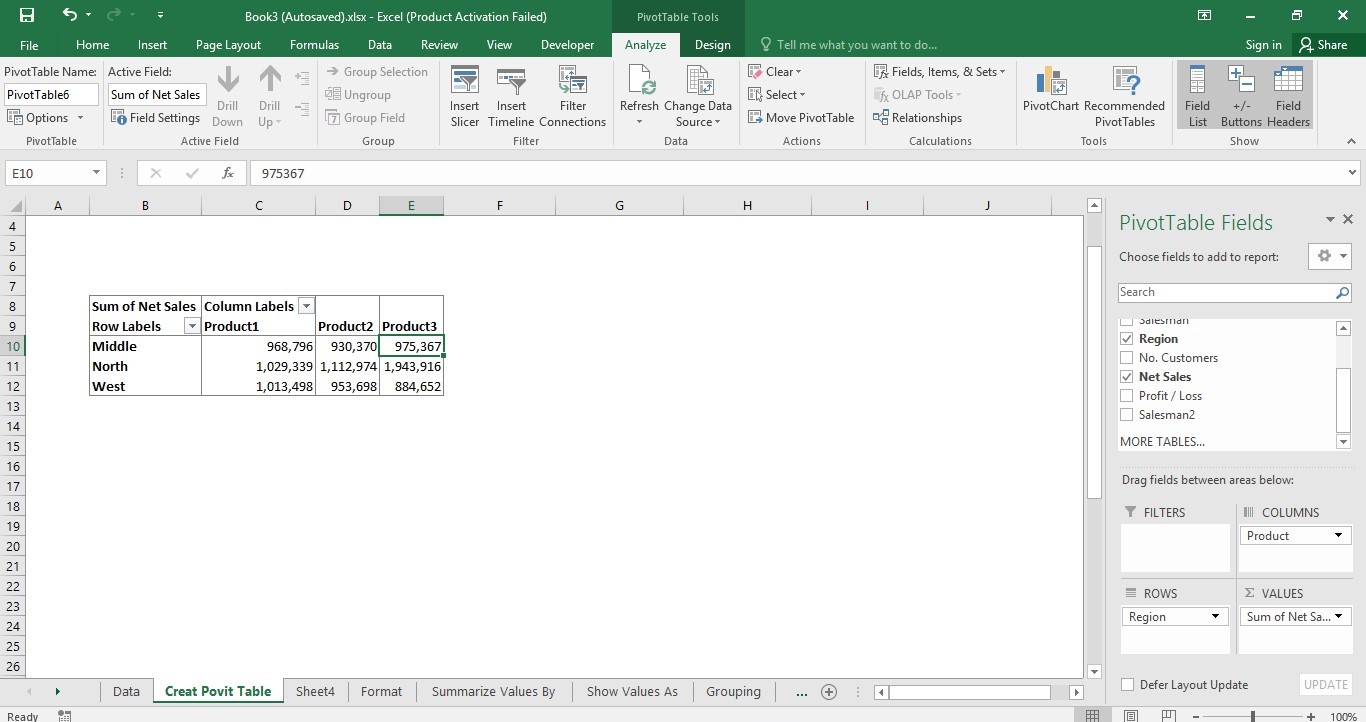
۳- قدم سوم : ساخت داشبورد با Pivot Table
تا اینجا داده هایی که شاید چند صد ردیف داده بود را به راحتی بدون هیچ گونه فرمول نویسی و فقط با drag&drop به صورت بالا در آوردیم. حالا می خواهیم با این داده ها نمودارهایی بسازیم. برای این کار کافی است تا بر روی Pivot Table که ساختیم کلیک و از تب Analyze که برای Pivot Table فعال شده است، گزینه Pivot Chart را انتخاب می کنیم.
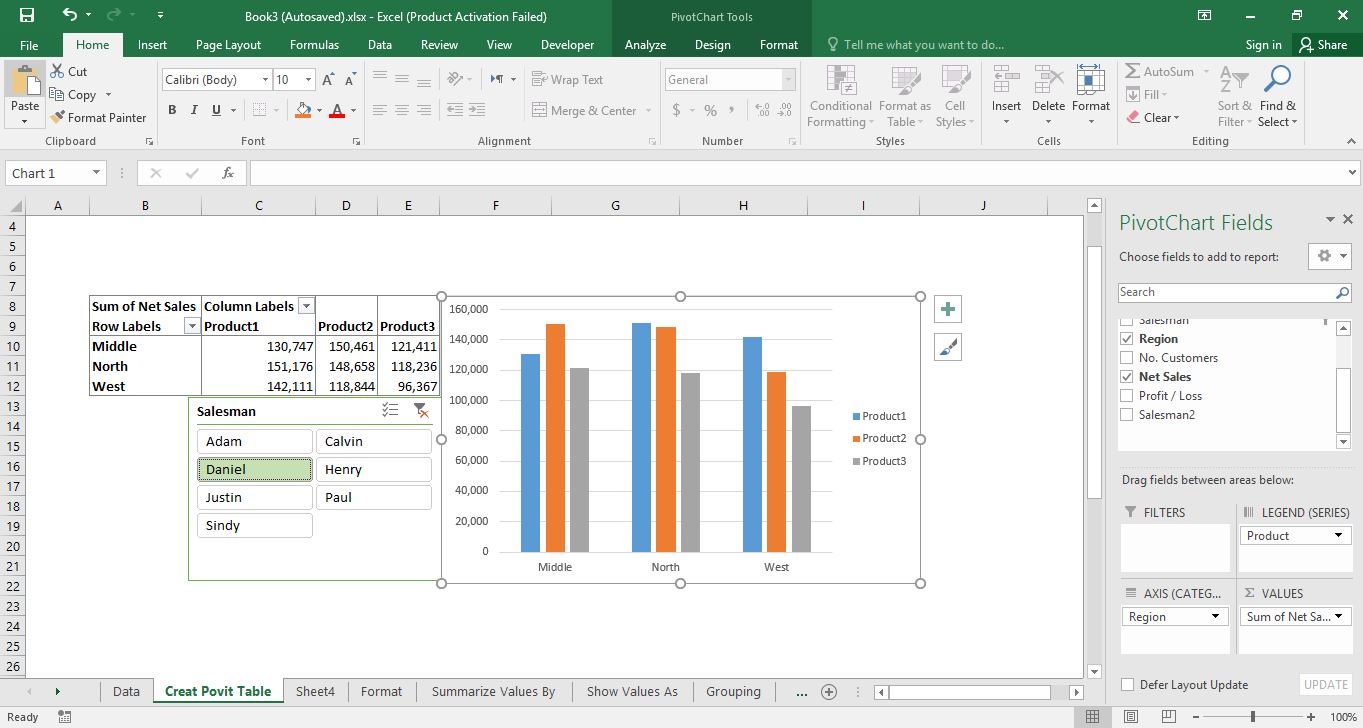
این بسته به نیاز شما دارد که چه نوع نموداری را لازم دارید. بعد از انتخاب نمودار می توانید تنظیمات مدنظرتان را همانند نمودار های عادی انجام دهید. امکانی که در Pivot Chart خیلی به شما کمک خواهد نمود ابزار Slicer هست که در ویدئوی زیر به صورت مفصل درباره آن صحبت نموده ام.

آموزش pivot table + pdf
بیشتر بخوانید:

مطلبی دیگر از این انتشارات
حمایت مالی ( Donation )
مطلبی دیگر از این انتشارات
تغییر فرم وبلاگ نویسی
مطلبی دیگر از این انتشارات
محاسبه سود بانکی و اقساط وام در اکسل